各位朋友们 , 我们生活中有很多密码需要我们记住 , 比如微信、QQ、邮箱、银行卡等等之类密码好多 。

文章插图
难免会出现忘记密码的时候 , 特别是电脑密码 , 设置密码的时候想尽办法设置复杂一些 , 不让别人使用 。可是设置好密码后自己又忘记了 。遇到这种情况怎么办?
那把电脑密码设成信用卡密码(想想不太合适) , 要不把电脑密码跟家门密码同号(感觉更不妥) 。
算了...
【取消电脑开机密码操作流程 怎样取消电脑的开机密码呀】还是不要设电脑密码了
可是我这电脑密码咋取消呢?
别急 , 今天小哥来手把手教你如何取消开机密码 。
1、打开设置窗口 , 键盘按下【Win+i】 , 唤起【设置】窗口;唤起后点击“账户” 。

文章插图
2、设置登录选项 , 右手边选择登录选项 , 点击密码-添加;
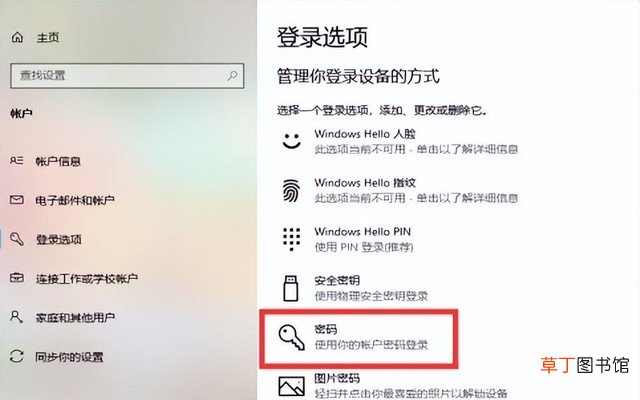
文章插图
3、清空密码 , 输入自己的计算机密码 , 密码留空 , 什么都不要填 。
通过以上几部就完成了 , 如果还是不懂的话 , 可以留言 。我会抽空一一答复朋友们 。
推荐阅读
- 电脑无法启动windows没有显示 这个方法快速修复
- 电脑内存容量指什么
- 分享word文档办公技巧 中括号怎么打出来在电脑上呀
- 抖音视频弹幕设置在哪,抖音视频弹幕取消开启方法分享
- 打不开网页的解决方法图解 电脑打不开网页怎么回事呀
- 电脑查看ip地址的操作流程 电脑ip设置在哪里打开
- 电脑开不了机的解决方法步骤 台式电脑不开机怎么办
- 键盘失灵的原因及解决方法 电脑锁屏键盘失灵怎么办呀
- 网上能取消驾驶证考试成绩 你知道怎么弄了吗
- 退出耳机模式的技巧分享 华为手机耳机模式怎么取消
